excel2010冻结任一窗口怎么设置
发布时间:2017-02-27 14:49
相关话题
利用Excel工作表的冻结功能达到固定窗口的效果,可以让窗格不随鼠标滚动而滚动,下面让小编为你带来excel2010冻结任一窗口设置的解决方法。
excel2010冻结任一窗设置步骤:
1、冻结首行,点击“视图→冻结窗格→冻结首行”菜单项即可完成设置。

2、顶部水平窗格,选取待冻结处的下一行单元格,点击“视图→冻结窗格→冻结拆分窗格”菜单项。比如选择红色框内的单元格,则黄色框内的单元格将被冻结。

3、左侧垂直窗格,这一项主要用于表格篇幅比较大,向右扩展较长,而想要看到右面内容的同时,看到第一列的内容,需要选择冻结首列。
选取待冻结处的右边一列单元格,点击“视图→冻结窗格→冻结拆分窗格”菜单项。比如选择红色框内的这一列,则黄色框内的这一列将被冻结。
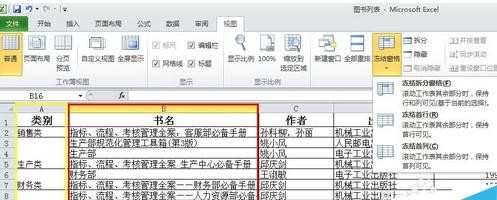
4、同时顶部水平和左侧垂直窗格,这一项是使用比较多的。单击待冻结处的的右下单元格,点击“视图→冻结窗格→冻结拆分窗格”菜单项。比如选择红色框内的单元格,则黄色框内的单元格将被冻结。

关于excel2010冻结任一窗口的相关文章推荐:
1.excel2010怎么设置窗口冻结
2.excel2010解除冻结窗口的方法
3.excel2010冻结窗口怎么设置
4.怎么在Excel 2013中冻结任意行窗格
5.excel2013怎么冻结窗口
6.excel2007冻结窗口怎么设置
7.excel2010 冻结多列的方法
8.excel2010冻结指定行的方法
9.excel2010冻结多行的方法

excel2010冻结任一窗口怎么设置的评论条评论